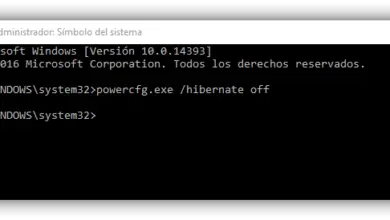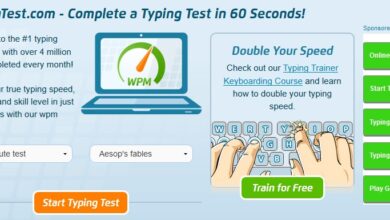Comment supprimer les balises actives dans Excel?

Les étiquettes intelligentes dans Excel sont très utiles pour les modifications des actions effectuées avec des feuilles de calcul. Celles-ci apparaissent automatiquement lorsque vous travaillez avec ce programme. Cependant, ces étiquettes peuvent être supprimées si vous ne les utilisez pas.
Puisque nous parlons d’Excel, vous pouvez consulter cet article, où nous vous expliquons comment créer un graphique dans Excel de la manière la plus simple . Cliquez simplement sur le lien pour apprendre beaucoup de nouvelles choses!
Que sont les balises actives dans Excel?
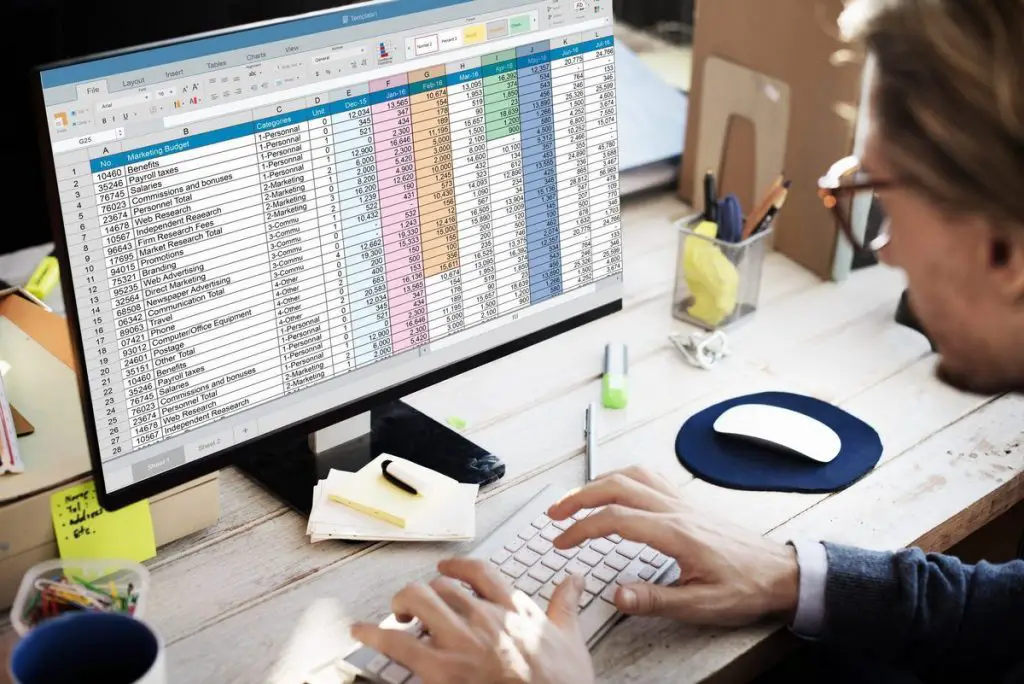
Les balises actives sont des boutons qui apparaissent lorsque des données sont saisies ou sélectionnées dans une feuille de calcul. Ce bouton facilite les actions sur les données placées dans chacune des cellules.
Lorsque vous cliquez sur la balise active, elle vous propose différentes options de collage. Toutes les balises actives que vous pouvez trouver fonctionneront de cette façon. Les différentes options dépendront de la balise active et des données dans les cellules.
Ceux-ci offrent rapidement la possibilité de modifier l’action qu’Excel a effectuée sur vos données. Excel propose des balises actives, telles que les options Coller, Saisie semi-automatique, Remplissage flash, Vérification des erreurs et Analyse rapide.
Ces balises actives sont destinées à un usage temporaire uniquement. Ils peuvent apparaître immédiatement lorsque vous sélectionnez, tapez ou collez des données dans une cellule. De même, ils disparaissent dès que vous effectuez une autre tâche.
Comment supprimer les balises actives dans Excel
Si vous n’utilisez pas ces balises actives, vous pouvez facilement les supprimer. Cela les empêche d’apparaître dans Excel jusqu’au prochain démarrage du programme. Les modifications que vous apportez actuellement affecteront les classeurs sur lesquels vous travaillez et le reste. Et pas seulement celui qui est ouvert pour le moment.
Chaque balise active qui apparaît dans Excel a ses propres paramètres individuels, vous pouvez donc les désactiver un par un. Ce qui est bénéfique car cela désactive les balises spécifiques que vous n’utilisez pas sans avoir à supprimer le reste.
Étapes à suivre pour les supprimer
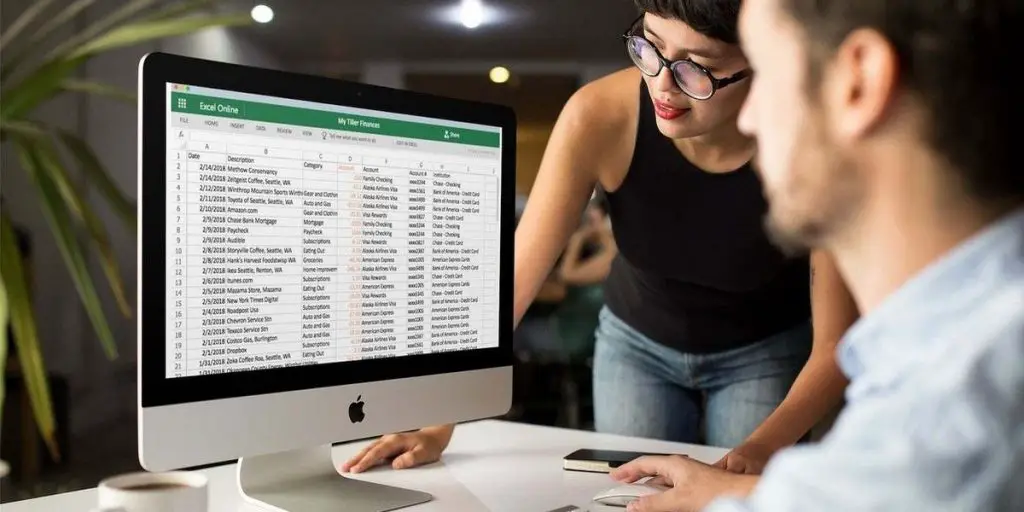
Pour supprimer chaque balise active, vous pouvez supprimer toutes les balises disponibles dans la fenêtre d’options Excel. De cette façon, vous devez ouvrir la fenêtre, cliquer sur Fichier, puis aller aux options Coller et compléter automatiquement.
Maintenant, pour supprimer le bouton Options de collage, vous devez cliquer sur «Avancé». Vous devez décocher la case «Afficher le bouton Options de collage lorsque le contenu est collé». Cela empêche les options de collage d’apparaître.
Ce paramètre vous permet de supprimer la balise active pour les options de collage et de saisie semi-automatique.
Par défaut, Flash Fill est configuré pour s’exécuter automatiquement. Au fur et à mesure que vous tapez, Flash Fill peut fournir des suggestions pour votre saisie de données. Pour ce faire, la balise active doit apparaître afin que vous puissiez annuler les suggestions.
Annuler le comportement de remplissage Flash

Si vous ne souhaitez pas que ce comportement de remplissage automatique de Flash Fill se poursuive, vous pouvez le désactiver. Dans la catégorie «Avancé», vous devez décocher la case «Remplissage automatique du flash».
Vous ferez cela en vérifiant les erreurs car Excel exécute des vérifications d’erreurs de base. Tout cela pendant que vous écrivez les formules. Et si vous pensez avoir fait une erreur, une flèche verte et une balise active peuvent apparaître.
Cela ne veut pas dire que vous avez commis une erreur. Excel interrogera la formule car elle peut être incohérente ou inhabituelle, quelle que soit la manière dont vous l’avez utilisée. Dans la catégorie «Formules», vous devez décocher la case «Activer la vérification des erreurs d’arrière-plan».
Pour éviter la vérification des erreurs d’arrière-plan, des outils d’analyse rapide doivent être appliqués. La balise active appelée Options d’analyse rapide apparaît lorsque vous sélectionnez une plage de valeurs dans votre feuille de calcul. Cela offre un moyen rapide de créer un graphique qui applique une règle de mise en forme conditionnelle ou d’utiliser d’autres fonctions d’analyse.
Si vous n’utilisez pas cette fonctionnalité, cela peut être frustrant et vous souhaitez la supprimer. Dans la catégorie «Général», vous devez décocher la case «Afficher les options d’analyse rapide dans la sélection».